
こんにちは~。「デザインもできるシステムエンジニア」のあつもり(@atumori17)です。AIを賢くするために日もバシバシAlexaに話かけてま~す。
前回はTP-LinkのスマートプラグのWiFi設定方法を初心者向けに解説しました。
今回はKasaアプリからのスマートプラグのスケジュールやタイマー設定をする方法を紹介していきます。スケジュール設定を使えば指定した時刻に電源をONOFFすることができるので、使い方の幅がグッと広がりますよ~。
スケジュール、おでかけ、タイマーの違い
スケジュール設定の説明に入る前に「スケジュ-ル」「おでかけ」「タイマー」の違いについて説明しておきます。
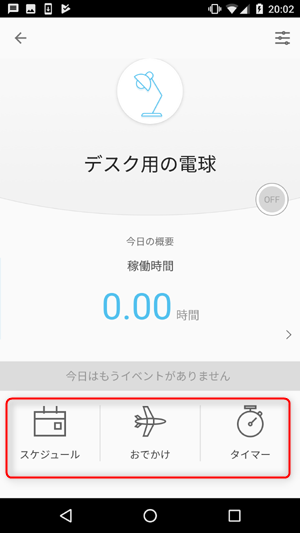
各機能の違いを表にしてみました。
| 機能名 | 機能 | 繰り返し設定 |
| スケジュール | 指定した時刻に電源をONOFFする | 曜日の指定が可能 |
| おでかけ | 指定した期間ランダムに電源をONOFFする | 曜日の指定が可能 |
| タイマー | ●分後に電源をONOFFする | できない |
スケジュールについては、例えば起床時の朝の7:00に電球の電源が入れ、7:10分に電源を切るというようなことができます。
おでかけについてはセキュリティー対策でしょうね。ランダムに電灯がついたり消えたりすれば、家の中に人がいると思いますからね。
試してたところ10秒後に電源が切れることもあれば40秒後に電源が切れることもありました。電源が切れる間隔がちょっと短い気がしますね。これだけ頻繁に電灯が切れるのは不自然かもと思いました。
タイマーについてはスリープタイマーのような使い方が一般的でしょう。寝る前に30分後に電球が切れるようにセットする、というような使いかたができます。
スケジュールの設定
それでは設定方法を説明していきます。まずスケジュールです。
Kasaアプリを起動します。「デスク用の電球」をタップします。
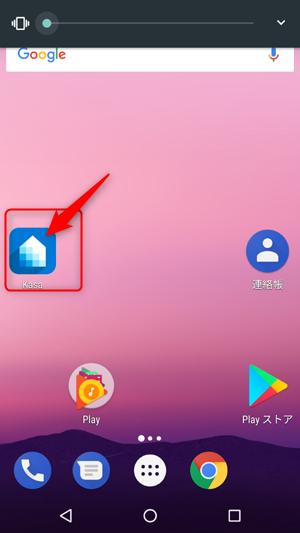

「デスク用の電球」が表示されたら画面下のスケジュールアイコンをタップします。スケジュール画面が表示されますので右上の+ボタンをタップします。
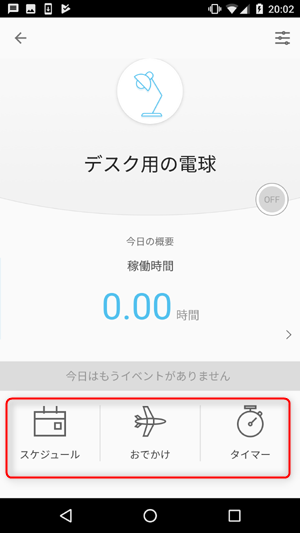
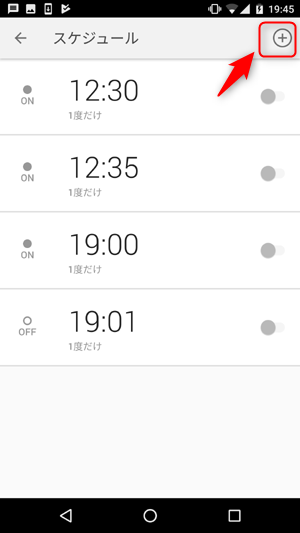
時刻、ONかOFF、繰り返しの曜日を選択し「保存」をタップします。するとスケジュール画面の一覧に追加した時刻が表示されます。※繰り返しの曜日を指定しない場合は1度だけの設定になります。
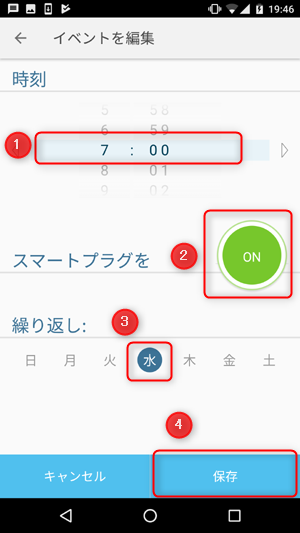
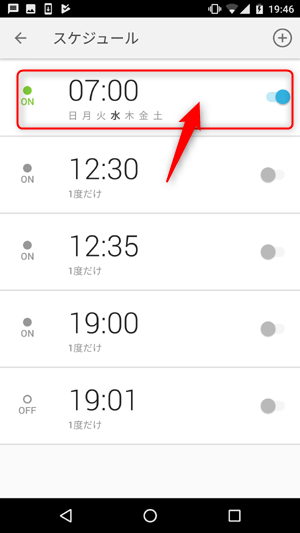
スケジュール設定は以上です。
おでかけの設定
続いておでかけの設定です。「デスク用の電球」画面の下から「おでかけ」のアイコンを選びタップします。
開始時間、終了時間、繰り返しの曜日を選び、「開始」をタップします。
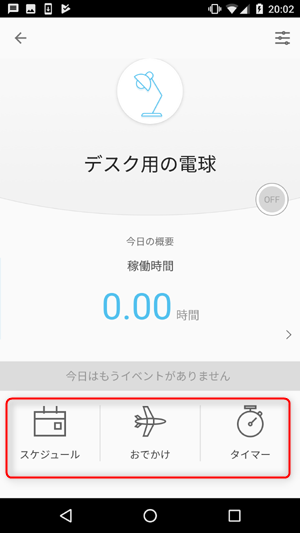
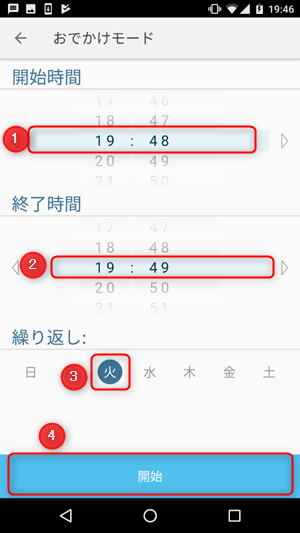
アウェイモードがアクティブ画面が表示されますので、設定内容を確認します。
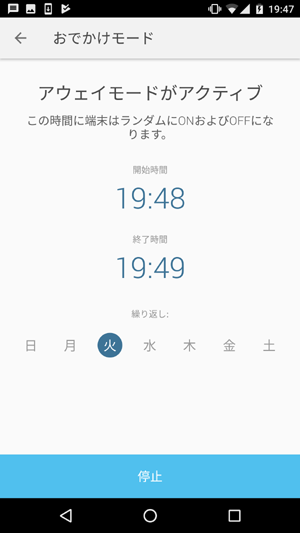
先ほどの設定画面で時間の左右にある矢印アイコンをタップすると日の出、日の入りを選ぶことができます。端末の位置情報から自動的に日の出、日の入りを設定してくれます。
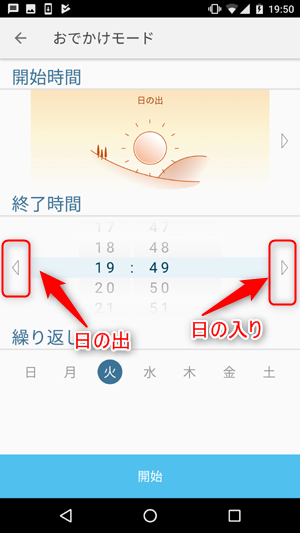

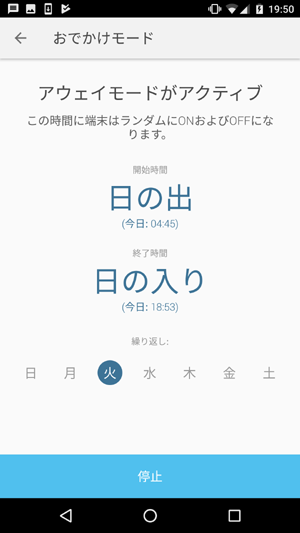
おでかけの設定は以上です。
タイマーの設定
最後にタイマーの設定を説明します。「デスク用電球」の画面下から「タイマ」ーのアイコンをタップします。
時間、ONかOFF、を選び「開始」をタップします。時間は今から何分後にONまたはOFFさせたい時間です。
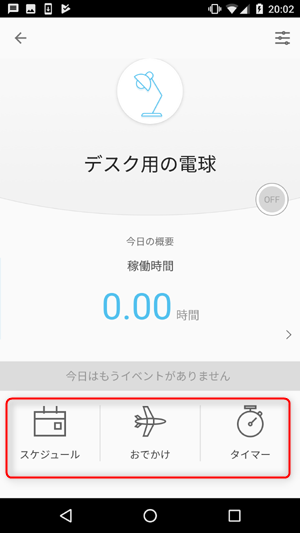
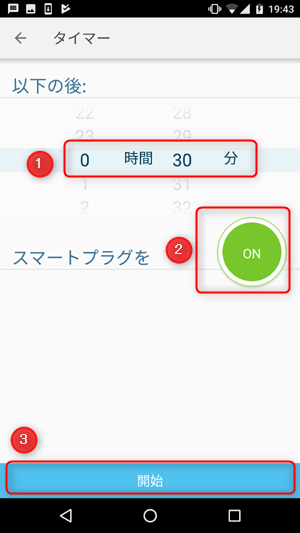
タイマーをカウントダウンする画面が表示されます。途中でこの設定をキャンセルしたい場合は画面下の「停止」をタップします。
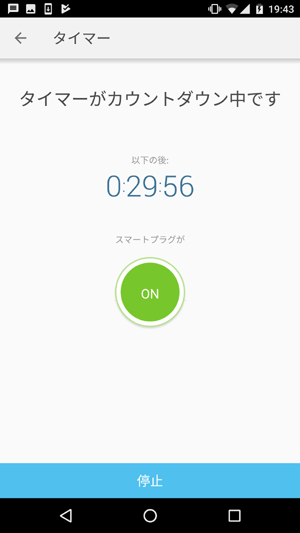
以上でタイマーの設定は終わりです。
さいごに
いかがでしたか?KasaアプリからTP-Linkのスマートプラグのスケジュールやタイマー設定をする方法を解説しました。次はいよいよAmazon Echoとの連携を試してみたいと思います。